۳ روش اتصال مک بوک به تلویزیون
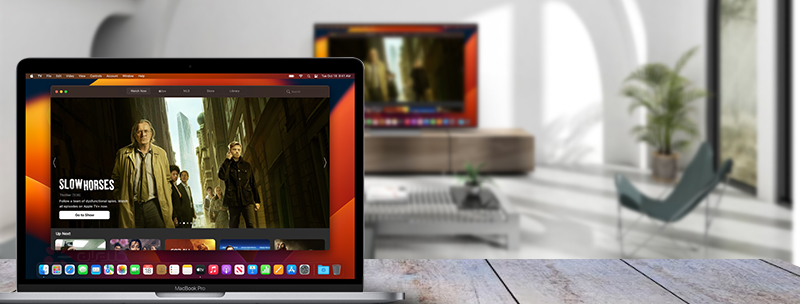
هر یک از ما معمولا هر روز با دستگاهها و تجهیزات متفاوت کامپیوتری و دیجیتال سر و کار داریم و بخش مهمی از فرآیندهای کاری را با این نوع دستگاهها به انجام میرسانیم؛ بدون گوشی و لپتاپ و تبلت و ... شاید حتی یک ساعت هم برخی از کارهایمان پیش نرود. ارتباط بین دستگاهها و اتصال آنها به همدیگر نیز گاهی برای برگزاری جلسات، آموزشها و ... ضروری است. بیشتر وقتها نیاز داریم لپتاپ را به تلویزیون وصل کنیم تا فایل مورد نظر را برای افراد حاضر در جلسات نمایش دهیم.
یکی از دستگاههایی که این روزها طرفداران زیادی دارد و معمولا در محیطهای کاری زیاد میبینیم، مک بوک نوعی از لپتاپهای شرکت اپل است. اگر بخواهیم مک بوک را به تلویزیون وصل کنیم، ممکن است به نظر برسد شرایط کمی سخت است و اتصال آن نیز روش خاص و متفاوتی دارد. اگر مک بوک خود را به تازگی خریداری کردهاید و نمیدانید چگونه آن را به تلویزیون وصل کنید، در این راهنما 3 روش را به شما خواهیم گفت تا از طریق آن به سادگی هر مدل مک بوک را به تلویزیون متصل کنید. سوالی که در این مورد مطرح میشود این است که آیا روش اتصال انواع مک بوک به تلویزیون مانند هم است یا خیر. در ادامه این موضوع را بررسی خواهیم کرد اما ابتدا بهتر است بدانیم مک بوک که نوعی از لپتاپهای شرکت اپل است چه مدلهایی دارد.
چگونه لپتاپ و کامپیوتر را به تلویزیون متصل کنیم؟
مدل لپتاپ های مک بوک

مک بوک (Mac book) آن دسته از لپتاپهای مارک اپل است که سیستم عامل Mac داشته و سه مدل Macbook Pro، Macbook Air و Macbook دارد. این سه مدل هر یک نیز مدلهای متفاوتی داشته و از نظر امکانات، اندازه، باتری، کارت گرافیک، حافظه، پردازنده و ... با یکدیگر تفاوت دارند.
اتصال مک بوک به تلویزیون با کابل
روش اول اتصال مک بوکها به تلویزیون اتصال با کابل است. مک بوک برای اتصال سیمی به تلویزیون پورت HDMI ندارد اما شما میتوانید از طریق پورت USB-Type C اتصال را انجام دهید. برای این اتصال لازم است یک تبدیل USB Type C به HDMI داشته باشید و آن را به پورت مک بوک وصل کنید و از سمت دیگر HDMI را به تلویزیون متصل نمایید.
اگر تصویر به شکل صحیح بر روی تلویزیون نمایش داده نشد و از کنارهها حاشیهی سیاه بر روی تلویزیون مشاهده کردید، لازم است رزولوشن مک بوک را متناسب با تلویزیون تغییر دهید. برای رفع آن به شکل زیر عمل کنید:
- وارد تنظیمات Display مک بوک شوید.
- گزینهی Optimize for را متناسب با تلویزیون تغییر دهید.
- از طریق گزینهی Scaled هم میتوانید رزولوشن تصویر را در صورت نیاز تغییر دهید.
پس از آن در صورت عدم نمایش تصویر بر روی تلویزیون، لطفا وارد قسمت Arrangement در همین بخش شوید و Mirror Displays را انتخاب کنید و تیک بزنید.
در نظر داشته باشید مک بوک Pro مدل سال 2016 هم به همین صورت به تلویزیون متصل میشود.
روش اتصال گوشی آیفون به تلویزیون LG و GPlus
وصل کردن MacBook Pro و MacBook Air به تلویزیون

برای این دو نوع مک بوک به تلویزیون از طریق کابل میتوانید به سادگی و با اتصال یک کابل HDMI به هر دو دستگاه اتصال را انجام دهید و تصویر و صدا را بر روی صفحهی تلویزیون دریافت کنید. اگر هم نیاز داشتید پورت HDMI را به منظور دیگری استفاده کنید، اتصال از طریق پورت تاندربولت و وصل کردن آن به تبدیل HDMI نیز وجود دارد. اگر هم بخواهید از پورت VGA استفاده کنید باز هم امکان اتصال وجود دارد اما انتقال صدا میبایست از خروجی جک 3.5 میلیمتری و اتصال آن به پورت ورودی AUX سفید و قرمز تلویزیون انجام شود.
روش های اتصال موبایل به تلویزیون ال جی
اتصال مک بوک به تلویزیون از طریق Apple TV
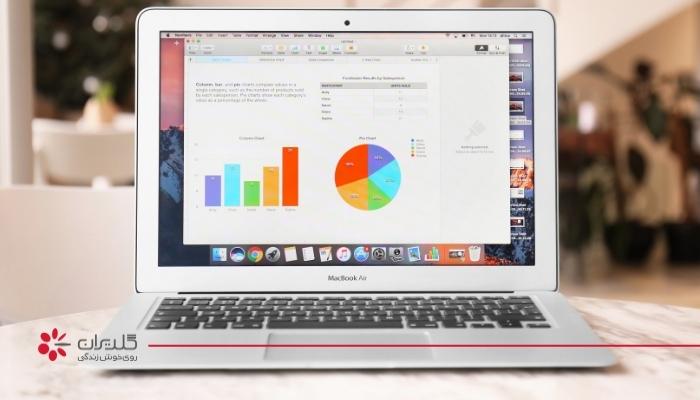
روش دوم برای اتصال مک بوک به تلویزیون بدون کابل، استفاده از Apple TV است. Apple TV قطعهای است که میتوانید آن را به تلویزیون متصل کرده و چند کاربرد را از آن دریافت کنید. برای اتصال از این روش بر روی لوگوی Apple روی مک بوک کلیک کنید و وارد قسمت System preferences شوید. سپس بر روی گزینهی Display کلیک کنید و در بخش AirPlay Display که پایین صفحه قرار دارد Apple TV را انتخاب کنید. در این مرحله بر روی صفحه نمایش تلویزیون کدی نمایش داده میشود که آن را در کادری که در صفحه نمایش مک بوک باز میشود و از شما میخواهد AirPlay Code را وارد کنید، تایپ نمایید. در نهایت اتصال انجام خواهد شد.
اگر به دنبال روش اتصال موبایل به تلویزیون هستید. مقاله اتصال موبایل به تلویزیون ال جی را مطالعه کنید.
اتصال مک بوک به تلویزیون هوشمند
از این روش میتوانید به فایلهای مورد نظر خود بر روی تلویزیون دسترسی داشته باشید. برای اتصال به این طربق لازم است مراحل زیر را انجام دهید:
- ابتدا نرم افزار Servio را بر روی مک بوک نصب کرده و آن را باز کنید.
- سپس وارد قسمت Library شده و فایلهایی که میخواهید بر روی تلویزیون پخش شود را انتخاب کنید و آنها را ذخیره کنید.
- برای انتخاب دستگاه مورد نظر برای انتشار فایلها وارد قسمت Status شده و در بخش Device لیست دستگاههای مورد نظر خود را انتخاب کنید و در نهایت آن را ذخیره نمایید.
- بر روی کنترل تلویزیون، کلید مربوط به ورودیها که معمولا Source و یا Input است را انتخاب کنید و بر روی Servio که به آن اضافه شده است، کلیک کنید.
- فایلهای شما در این قسمت قابل مشاهده و پخش است.
در نهایت اگر در مورد اتصال مک بوک به تلویزیون سوالی داشتید و یا با مشکلی مواجه شدید، سوال خود را زیر همین مقاله برای ما بنویسید.


نظرات کاربران
نظرات شما به کاربران دیگر کمک میکند تا با اطمینان بیشتری از محتویات این بخش استفاده کنند.